CAD怎么输入坐标
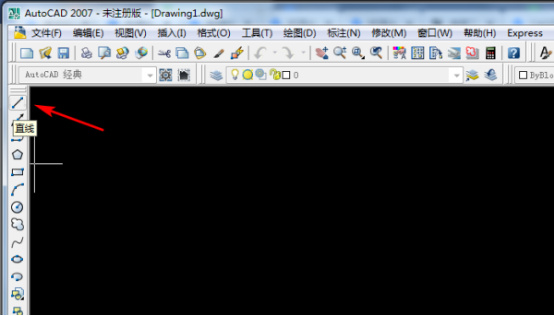
小伙伴,我们在使用cad的时候最想知道就是里面超级多的技巧,那么cad如何输入坐标点呢?大家一起来看看这个技巧怎么学习吧!cad怎么输入坐标点?cad坐标系在绘图中是经常需要设置的,常用的是绝对坐标系,当然还有带角度的坐标系和距离xy轴一定距离的坐标,下面我们来看看cad常用坐标系的输入方法该怎么输入吧!
操作步骤如下:
1、打开CAD软件
首先,我们需要电脑打开CAD软件。这里,我使用的时Auto CAD2007版本来为大家做演示。
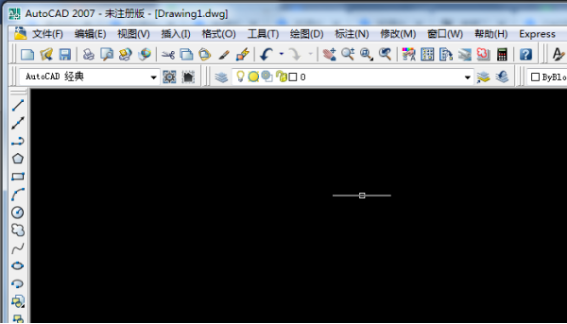
2、点击【直线选项】
然后,我们在打开CAD软件之后;我们可以点击左侧【工具栏】中的【直线选项】。
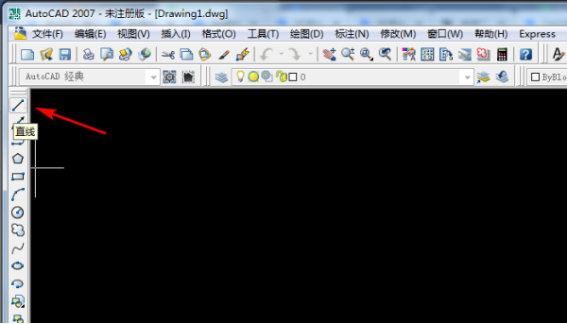
3、按下快捷键【Shift+2键】
下一步,我们点击【直线选项】之后,我们按下快捷键【Shift+2键】,调出【@符号】。
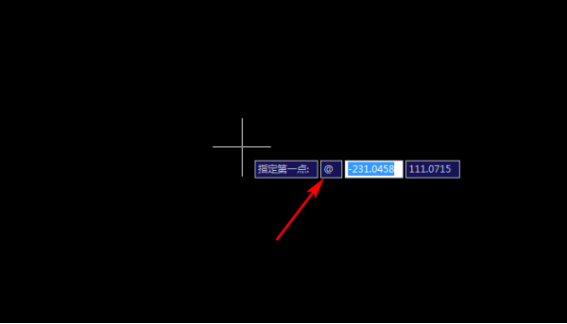
4、输入坐标
我们再调出@符号之后,先输入X坐标【200】,然后,我们点击【,】;接着,我们再输入Y轴坐标【300】。(如图所示)
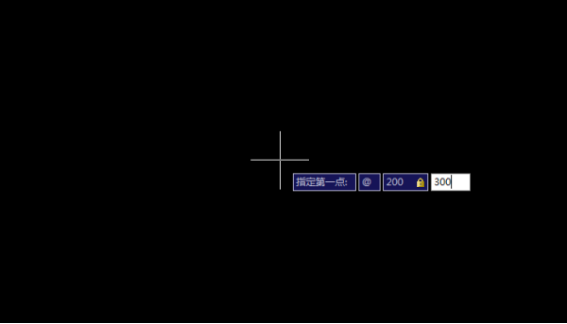
5、按下【空格键】
我们在输好坐标轴之后,按下【空格键】的按钮;这样一来,坐标点就找到了。
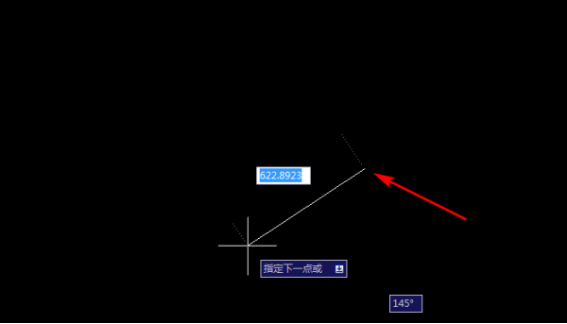
是不是很简单呢?我们只需要进行简单的设置,就能轻松的完成输入坐标的方法。好了,我们今天的课程到这里就结束了,你们学会了吗?我们今天就到这里了,下期再见吧!
本篇文章使用以下硬件型号:联想小新Air15;系统版本:win10;软件版本:AutoCAD 2007。
日常画平面图的时候经常会使用到CAD来画图,那么你是否对里边的功能都熟练的掌握了呢?就比如:cad三维图怎么变成二维图、cad闪退怎么解决、cad输入坐标找点,前两个问题我已经前几期给大家解决了,近期小伙伴们都在问cad输入坐标找点的问题,下面我就来把具体的操作分享给大家,小伙伴们快来认真的看一看吧!相信对你有帮助的!
1.首先,我们在电脑上打开CAD,(如下图所示)。
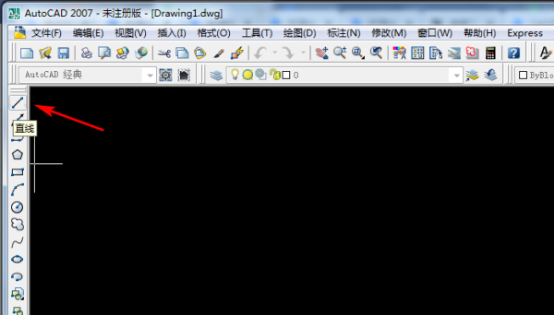
2.打开CAD软件之后,点击左侧工具栏中的【直线】选项,(如下图红色圈出部分所示)。
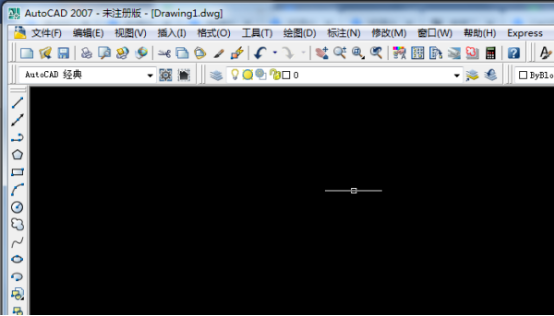
3.点击直线选项之后,按快捷键【Shift+2】键,调出@符号,(如下图所示)。
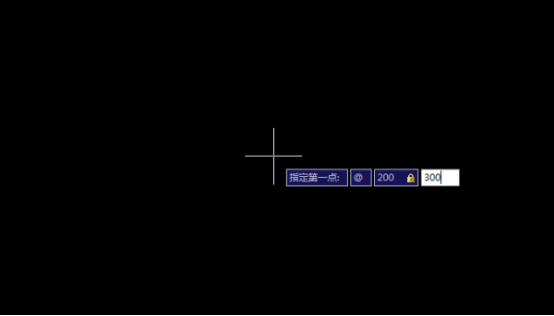
4.调出【@】符号之后,先输入X坐标200,点击【,】,再输入Y轴坐标300,(如下图所示)。
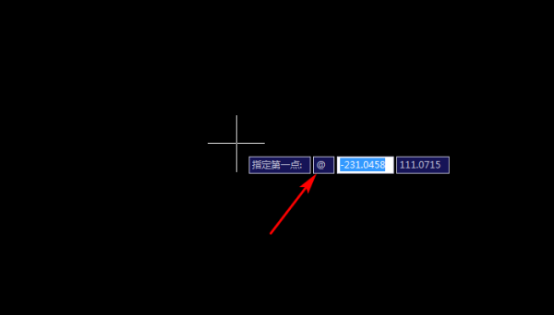
5.最后,输入好坐标轴之后,按空格键,坐标点就找到了,(如下图所示)。
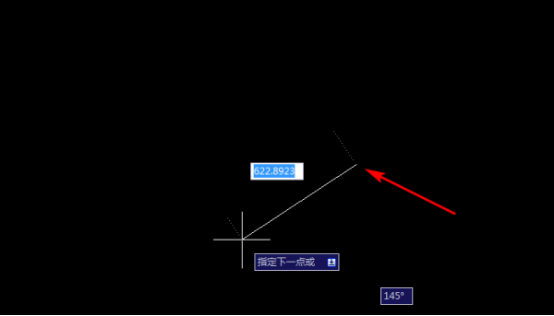
以上的5步操作步骤就是cad输入坐标找点的具体操作步骤,已经详细的给小伙伴们罗列出来了,大家按照以上的操作步骤按步就班的操作就可以完成操作了,但是如果想熟练的掌握这个操作步骤可以在课下尝试多操作几次,最后希望以上的操作步骤对你有所帮助!
本篇文章使用以下硬件型号:联想小新Air15;系统版本:win10;软件版本:Autocad 2017。
我们在熟悉cad之后,经常需要精确定位,这时候就需要cad输入坐标了。其实,cad相对坐标的输入很简单,只需要在命令行中输入相对坐标的坐标值就可以完成了。
要知道,cad中的坐标分为【相对坐标】和【绝对坐标】。今天,我整理一下cad2010版相对坐标输入的步骤教程,感兴趣的同学一起来看看cad中如何输入相对坐标吧!
【CAD相对坐标输入】的步骤教程如下:
1:cad怎么输入相对坐标?要知道,cad的相对坐标是相对于某一点的坐标;所以,我们可以在命令行中输入相对坐标值【200,100】,接着,按【回车键】进行确定。
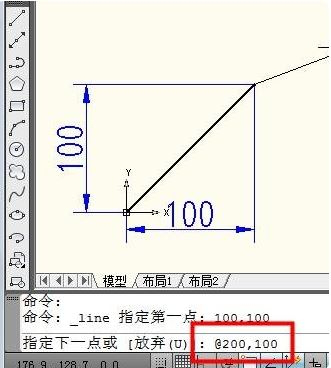
2:这时候,我们能很明显的看出,在cad界面中,相对于左面点x轴距离是200,y轴距离是100的第二点相对坐标就画好了。(如图所示)
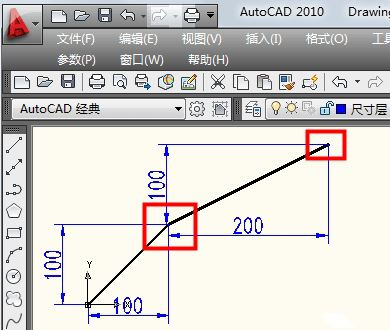
3:cad输入相对坐标还有一种画角度的方法。这里,我们举个例子,我们在相对坐标值中输入【100-45】。
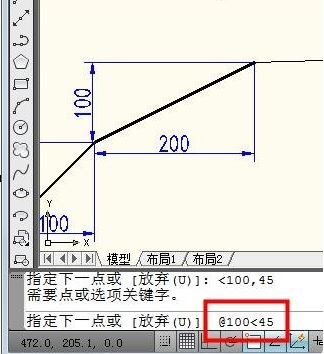
4:这样,就画出了长度为100,角度为45°的直线了;CAD输入相对坐标就完成了!是不是很简单呢?以上两种方法都十分简单,小白也能轻松入手哦!
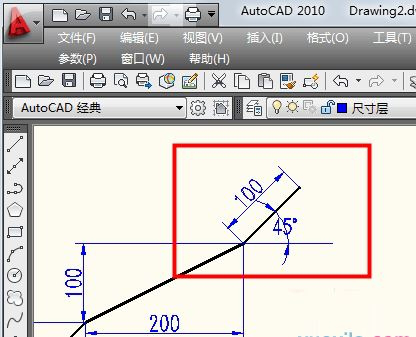
好啦,今天的分享到这里就要结束了!以上4个步骤就是【cad相对坐标输入】的具体方法啦!希望本文的方法能给大家带来帮助,有需要的小伙伴可以收藏起来,方便下次阅读哦!
本篇文章使用以下硬件型号:联想小新Air15;系统版本:win10;软件版本:cad2010。
相关教程
热门百科
索引
cad怎么输入坐标点的操作方法你须知!
cad输入坐标找点?
cad相对坐标怎么输入?步骤教程详解
相关百科
最新知识
相关教程





